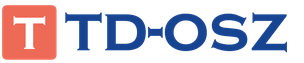Просмотр некачественного видео с плохим изображением и мигающей картинкой постепенно отходит на второй план. Сегодня многочисленное внимание приковано к виртуальной трансляции телеканалов и любимых передач, выполненных в отличном HD-качестве. Именно таким и является интерактивное телевидение «Ростелеком». Инструкция по его настройкам, несмотря на ее доступность, вводит многих пользователей в замешательство.
Мы постарались решить данную проблему и максимально доступно объяснить, как установить и настроить телевидение от данного провайдера.
Что представляет собой компания «Ростелеком»?
«Ростелеком» - одна из крупнейших российских компаний, известная также и в странах Европы и бывшего СНГ. Данная организация специализируется на предоставлении платных услуг связи и коммуникаций населению. Общее количество пользователей, подключившихся к этому провайдеру, на данный момент давно перепрыгнуло отметку в 9 миллионов. Как видите, интерактивное телевидение «Ростелеком» (инструкция по его настройке позволяет правильно отсортировать все каналы) является довольно популярной услугой.
Среди клиентов компании можно встретить не только частных лиц, но и представителей правительства, сферы здравоохранения, безопасности и образования, ЖКХ и государственных структур.

Коротко об интерактивном телевидении и пакетах услуг
Как мы уже и говорили, виртуальное телевидение позволяет смотреть видео в отличном качестве. И это без визуальных помех, с минимальной рекламой или полностью ее отсутствием. Однако для подключения услуги необходимо сначала выбрать соответствующие пакеты «Ростелекома» (интерактивного телевидения). Среди них выделим следующие программы:
- «Твой стартовый 2.0» (открывает доступ к 100 различным каналам).
- «Твой оптимальный 2.0» (помогает подключить до 120 каналов).
- «Твой продвинутый 2.0» (предоставляет доступ к 140 каналам).
- «Твой максимальный 2.0» (подключает сразу 170 каналов).
В общей сложности все эти пакеты позиционируются как базовые, средние и продвинутые. На начальном этапе подключается небольшой перечень каналов, на среднем их число незначительно увеличивается, а на «продвинутом уровне» каналы интерактивного телевидения достигают своего критического максимума.
Какие каналы доступны абонентам?
Сразу после несложной процедуры подключения абонентам становятся доступными следующие виды каналов:
- Спортивные.
- Эфирные.
- Детские.
- Познавательные.
- Музыкальные и развлекательные.
- Религиозные и этнические.
- Взрослые.
- Кинофильмы и сериалы.
Например, в пакет «Твой легкий 2.0» входит 6 информационных, 19 эфирных, 1 детский, 3 познавательных, 4 музыкальных, а также по одному развлекательному и религиозному каналу. Однако все эти интересности станут доступными лишь после того, как произойдет настройка интерактивного телевидения и, конечно, оплата услуг.
Какие виды подключения бывают?
Для того чтобы интерактивное телевидение заработало, необходимо подключить соответствующее оборудование. При этом сделать это можно самыми разными способами. Их условно можно разделить на три вида подключения:
- При помощи роутера.
- Через точку доступа Wi-Fi.
- С помощью специального PLC-адаптера или переходника.
Вот так и подключается интерактивное телевидение «Ростелеком». Инструкция по его настройке при помощи всех вышеуказанных вариантов будет рассмотрена с каждым средством подключения в отдельности.

Интерактивное телевидение «Ростелеком»: инструкция по подключению роутера
Одним из самых распространенных вариантов подключения телевидения является использование специального роутера. Для его присоединения достаточно выполнить следующие действия:
- Протянуть интернет-кабель от коробки (в подъезде) до приставки.
- Подсоединить кабель к роутеру.
- Присоединить приставку (при помощи HDMI-разъема) к вашему телевизору.
- Вставить шнур устройства в розетку.
- Максимально надежно зафиксировать лишние провода и скрыть под специальной защитой или ковровым покрытием.
И если все сделано правильно, практически сразу после включения вы получите доступ к пакету телепрограмм «Ростелеком». Оплата услуг мастера в данном случае не предусматривается, но при условии, что подключение вы выполняете своими силами.

Краткая инструкция по подключению Wi-Fi
Для этого подключения сначала необходимо приобрести специальный беспроводной адаптер. Затем именно его нужно будет установить на саму приставку провайдера и подключить. Настраивать здесь ничего не нужно. Достаточно использовать стандартные настройки.
Данный метод подходит для тех пользователей, которые не желают тянуть кабель по всей комнате. Однако перед покупкой адаптера обязательно проконсультируйтесь у представителей компании, так как далеко не все магазинные устройства подходят для фирменной приставки.
Как подключать PLC-адаптер?
Для подключения вам понадобится специальное устройство (PLC-адаптер). Подключается оно через обычную розетку и выполняет роль своеобразного переходника, соединяющего все провода по единой локальной сети.
Для начала подсоедините кабель к адаптеру и телевизору или компьютеру. Включите все устройства в сеть и запустите сканирование каналов. Плюсом данного метода подключения является возможность подсоединить к сети одновременно несколько устройств «Ростелеком». Оплата услуг интернет-соединения выполняется незадолго до подключения всех устройств к сети.

Как происходит оплата услуг провайдера?
Оплатить и подключить услуги связи компании «Ростелеком» можно непосредственно на сайте компании moscow.rt.ru через вкладку «Оплата». Причем сделать это можно по карте, при помощи виртуальных кошельков и мобильного телефона. Помимо оплаты услуг компании, через данный сервис можно произвести оплату ЖКХ, пополнить счет и даже произвести перевод денег с одной карты на другую.
Как правильно настроить соединение?
Настройка выполняется следующим образом:
- Переведите свой телевизор в режим (AV).
- Подключите интернет.
- При помощи появившегося меню выберете «Вход» и введите свой пароль, логин (указаны в договоре).
- Нажмите на «Подключить».
Если все выполнено верно, после вышеуказанных действий на экране ТВ появится список каналов. Это и означает, что настройка прошла успешно.
Второй важнейший игрок рынка Smart TV, а именно компания LG, продолжает борьбу за место под солнцем с Samsung. Приложение «Интерактивное ТВ» (предыдущее название — Zabava) доступна как и на старой платформе (Netcast), так и на новой (webOS), поэтому трудностей с установкой не должно возникнуть, вне зависимости от модели телевизора.
Интерактивное ТВ на SmartTV LG
Для работы SmartTV на LG необходимо, чтобы телевизор был подключен к интернету. На данный момент существует две версии приложения «Интерактивное ТВ» на платформе SmartTV для телевизоров LG. Версия для ОС Netcast (2012-2013 г.в.) и версия для ОС WebOS (2012-2015 г.в). Поэтому интерфейс можешь отличаться от фотографий ниже
ВНИМАНИЕ! Для владельцев телевизоров серии 4xLH — приложения нет в зоне «Premium». Чтобы найти приложение воспользуйтесь меню «Поиск», как указано ниже.
Найти приложение можно через меню «Поиск» в разделе SmartTV вашего телевизора. Введите слово «Интерактивное»
На старых телевизорах с ОС Netcast нужно выбрать пункт Lg App. В нем также найти приложение интерактивное ТВ.
Как подключить к интернету телевизор LG?
Решаем проблему с черным экраном на SmartTV LG
ДЛЯ ОПЕРАЦИОННОЙ СИСТЕМЫ NETCAST
Данная проблема также поможет решить проблему постоянного вылета приложения
- Необходимо зайти в настройки приложения.
- Далее зайти в раздел «Помощь» и выбрать «Инициализацию приложения»
- Следующим шагом следует выбрать «Обновление ПО»
ДЛЯ ОПЕРАЦИОННОЙ СИСТЕМЫ WEB OS
- Нужно зайти в настройки ТВ:
- Заходим в пункт «Общие» , затем «Сброс настроек до заводских»:
- Затем, в том же разделе общие попробуйте обновить программное обеспечение в разделе «Сведения о телевизоре»
- Выключите телевизор (не с пульта, а именно отключите от розетки)
- Включайте ТВ и запускайте приложение заново
Проблема с первым каналом


На телевизоре через приложение в Smart TV, при просмотре некоторых передач на «Первом» канале появляется надпись «Эта программа не имеет прав на трансляцию в сети интернет. Смотрите эфиру версию в своем регионе» . Дело в том, что первый канал ограничил вещание своих передач в сети интернет. Это требование правообладателя, вещается один поток по всем регионам. Таким образом, просмотр возможен только на телевизоре, подключенным при помощи ТВ приставки
Другие проблемы и решения:
При включении канала «Для взрослых» после ввода пин-кода — приложение виснет
Обновите приложение до версии 3.0.7
При включении любого канала изображения нет, крутится только колесо загрузки. Показывают только эфирные каналы, на остальных черный экран
На телевизоре установлен неверный часовой пояс.
Все каналы показывают по московскому времени через приложения на Smart TV
На телевизоре установлен неверный часовой пояс
Звук опережает картинку и появляется кружок буферизации, затем появляется ошибка открытия канала. Колесико загрузки появляется почти на всех каналах, затем пытается открыть канал в записи и затем. На некоторых каналах работает.
Телевизор не может проиграть поток, поэтому происходит постоянная подгрузка. Т.к. поток проигрывает нативный плеер самого ТВ телевизоре, данный плеер приложением не управляется. А значит необходимо:
Проверить скорость соединения с интернет. Если при тесте скорость значительно скачет (например, от 5 до 50 мегабит), то это первый знак нестабильного соединения..
Перезапустить ТВ по питанию — из розетки.
Установка верной даты и времени на телевизоре
На каналах отсутствует звук или идёт английская версия озвучки. Если звука вообще нет, то помогает переключение на соседний канал и обратно, либо перемотка эфира и назад.
Для телевизоров LG под управлением операционной системы Netcast сделать в данный момент переключение звуковых дорожек невозможно — нет поддержки автоматического переключения потоков протокола HLS. Поэтому эту самую «дорожку» ТВ определяет рандомно. Поэтому иногда звук возвращается или выбирается русская дорожка. Данную проблему обещают решить во втором квартале 2017 года.
Работают только федеральные каналы (первые 20 каналов в списке, на остальных выходит сообщение: «Ошибка открытия канала»)
Не работают зашифрованные каналы. Данная проблема вызвана сбоем компонента Verimatrix на телевизоре. Информация передана компаниям LG и Verimatrix. Полностью проблема будет устранена только после замены специализированного ПО для SmartTV и Android. Срок решения апрель-июнь 2017 года
На экране выходит ошибка: «Нет доступных покупок».
Скорее всего, имеют место быть проблемы с биллинговыми информационными системами Ростелекома. Необходимо обратиться в техническую поддержку — 8-800-1000-800
На каналах после десятой кнопки идет цветовая рябь полосами на экране.
Необходимо обновить программное обеспечение самого телевизора
Телевидение всегда было популярным видом получения информации и досуга. Технологии развиваются постоянно, и требования пользователей к качеству и технологичности услуги только повышаются. Одним из самых популярных веяний моды является интерактивное ТВ . Для его использования понадобится подключить специальную приставку к телевизору и настроить его на использование сервиса. С её помощью можно смотреть множество каналов на совершенно новом техническом уровне. Услугу предоставляют разные провайдеры. Один из крупнейших - Ростелеком и его региональные филиалы. Рассмотрим подробнее возможности и особенности услуги, а также процедуру настройки телевизора.
Настройка приставки Ростелеком ничем не отличается от настроек других провайдеров
Возможности услуги
Ростелеком предлагает абонентам такие возможности интерактивного ТВ:
- Полный контроль просмотра: запись, пауза, перемотка, архив телепередач.
- Большая коллекция фильмов различных жанров.
- Высокое качество картинки, а также просмотр в 3D формате.
- Возможность смотреть интерактивное ТВ на пяти устройствах, включая смартфоны, планшеты и ПК.
- Функция «Родительский контроль» для контроля доступа к отдельным каналам.
Функционал действительно богат. Просмотр ТВ через приставку Ростелекома станет очень приятным и увлекательным занятием.
Комплектация приставки
Обычно всю процедуру выполняют специальные установщики. Но у вас может возникнуть необходимость сделать это самостоятельно . Проверьте целостность упаковки и наличие всех необходимых компонентов:
- самой приставки;
- блока питания;
- кабеля для подсоединения к роутеру;
- пульта дистанционного управления;
- VGA-кабеля, в простонародье именуемого «тюльпан» и HDMI-кабеля (идёт в комплекте не ко всем приставкам) для подключения к телевизору;
- батареек для пульта ДУ.
Варианты подключения
Подключить приставку Ростелеком к телевизору можно нескольким способами:
- Через Ethernet-кабель. Надёжный и быстрый способ подключения с минимальными финансовыми вложениями в дополнительное оборудование. Самый дешёвый способ, не подвержен никаким внешним влияниям. Единственный минус - кабель нужно тянуть от роутера к телевизору через всю комнату. Варианты решения - прятать провод или переставить роутер ближе к приставке.
- Через Wi-Fi. Здесь придётся потратиться на покупку дополнительного оборудования. Подключить по беспроводной сети можно при помощи медиа-мостов Motorola или дополнительного Wi-Fi-адаптера. Первый вариант обойдётся гораздо дороже, но он более надёжен, так как работает на частоте 5 ГГц, что практически исключает влияние на сигнал сторонней техники. Но стоимость - очень высока. Второй вариант осложняется тем, что не каждый Wi-Fi-адаптер будет работать с приставкой, плюс придётся мучиться с настройками. Специалисты не советуют подключать приставку через беспроводную сеть.
- Через PLC-адаптеры по электросети. Нужно купить пару устройств, подключить их к электросети и настроить на совместную работу.
Учитывая все особенности работы оборудования, советуем соединять ТВ-приставку Ростелекома с роутером посредством сетевого кабеля Ethernet. Если же такой возможности нет из-за, например, ограниченной длины провода или удалённого расположения роутера , воспользуйтесь PLC-адаптером.
Подключение приставки к телевизору
- Возьмите приставку, подсоедините к ней блок питания, но в розетку не вставляйте.
- Войдите в настройки роутера, найдите раздел IPTV, запустите IGMP Proxy, выберите режим «Мост» и определите номер LAN-порта. Сохраните настройки и перезагрузите роутер.
- Подключите кабель интернета одним концом в маршрутизатор, а другим - в приставку. Причём вставить нужно именно в тот номер порта LAN, который вы определили в настройках.
- Подключите видеокабель к телевизору. Если он оборудован портом HDMI, настоятельно рекомендуем воспользоваться кабелем HDMI. Он обеспечивает гораздо лучшее качество изображения. Если кабель не поставляется в комплекте, приобретите его отдельно или подключите «тюльпаны» согласно цветовой индикации.

- Включите приставку, с помощью пульта телевизора выберите правильный источник видеосигнала - HDMI или VGA. Обычно за это отвечает кнопка AV или TV.
- При успешном подключении вы увидите экран загрузки. Далее система запросит ввести логин и пароль, указанные в договоре услуги Интерактивное ТВ Ростелеком. Введите их с помощью пульта от приставки. Через пару секунд появится список доступных каналов и видео.
- В некоторых случаях при первом подключении к интернету обновится прошивка приставки.
Настройка пульта
Чтобы постоянно не путать пульт управления приставкой с телевизионным, нужно настроить его на совместную работу с телевизором. Для этого нужно выполнить процедуру программирования пульта. После этого вы сможете управлять некоторыми функциями телевизора с помощью пульта ТВ-приставки.
Автоматическая настройка
В большинстве случаев настроить пульт можно автоматически за пару минут:
- На пульте одновременно нажмите и удерживайте на протяжении нескольких секунд кнопки OK и TV, пока последняя не мигнёт 2 раза.
- На пульте введите 991.
- Нажмите кнопку переключения каналов вперёд. Пульт перебирает коды управления телевизором. Жмите несколько раз, пока не выключится ТВ.
- Нажмите OK, чтоб сохранить код. Индикатор на кнопке TV должен мигнуть два раза.
Ручная настройка
Если по каким-либо причинам автоматически наладить пульт не получилось, можно попробовать применить коды производителя телевизора. Они обычно перечислены в руководстве пользователя. Если их там нет, воспользуйтесь следующим документом: https://pult-omsk.ru/upload/files/rostelecom-pult-coding.pdf. В нём перечислены коды практически всех возможных производителей ТВ.
- Переведите пульт в режим программирования, зажав кнопки OK и TV.
- Введите код вашего производителя. Светодиод должен мигнуть дважды. Если загорается надолго, повторите процедуру с самого начала.
- Попробуйте отрегулировать громкость на телевизоре. Если удалось, то у вас всё получилось. Если громкость не регулируется, попробуйте проделать процедуру с самого начала.
Конфликт управления приставкой и телевизором
Иногда может случиться, что коды приставки Ростелекома и телевизора совпадают, вызывая конфликты управления. Например, вы переключаете каналы интерактивного ТВ, а меняются обычные. В таком случае вам нужно изменить код приставки.
- Переведите оборудование в программный режим, на несколько секунд удерживая кнопку включения и ОК.
- Введите код в диапазоне 3020–3024. Повторите попытку управления телевизором. Если конфликт повторяется, перебирайте коды до его устранения.
Просмотр на нескольких устройствах
Интерактивное телевидение Ростелеком можно смотреть на 5 устройствах одновременно, главное, чтоб скорости интернет-канала хватило. Как подключить второй телевизор или посмотреть на компьютере, смартфоне или планшете?

- Зарегистрируйтесь на сайте www.zabava.ru.
- Войдите в настройки учётной записи - Присоединённые услуги - Добавить.
- Укажите ваш регион, услугу - Интерактивное ТВ, введите логин и пароль из договора и завершите присоединение сервиса.
Теперь можно использовать второй телевизор или другое устройство , чтобы просматривать ТВ Ростелеком.
Заключение
Пусть вас не пугают возможные проблемы в работе услуги. Обычно она функционирует просто великолепно, обеспечивая новый уровень телекоммуникационных услуг. Ожидать помощи поддержки необязательно, когда всё можно решить самому. Если у вас есть ценные дополнения к информации, делитесь с ней в комментариях.
Учитывая то, что мы уже дали вам развернутый ответ на вопрос о том, стоит ли подключать цифровое телевидение Ростелеком , следует рассмотреть доступные тарифные планы, а также оборудование, необходимое при использовании телевизионных услуг абонентами.
Как подключиться к телевидению от Ростелеком
Итак, если вы пришли к решению о подключении телевизионных услуг от компании Ростелеком, вам необходимо выполнить следующие действия:
- Посетите официальный сайт компании.
- Выберите в его верхнем меню соответствующий населенный пункт, если он не был корректно определен в автоматическом режиме.
- Перейдите в раздел «Телевидение», помеченный изображением телевизора в главном навигационном меню.
- Просмотрите доступные тарифные планы в соответствующем подкаталоге и обратите внимание на ссылку, ведущую к форме проверки наличия технической возможности подключения. Перейдите по данной ссылке.
- На открывшейся странице заполните необходимые поля формы проверки:
- Введите название интересующей вас улицы, а также номер дома и квартиры. Перейдите далее по кнопке «ОК»;
- Выберите необходимый вам тарифный план;
- Выберите подходящее оборудование для использования услуг;
- Заполните заявку на подключение;
- Проверьте введенные данные;
- Отправьте заполненную заявку.
- Далее вам останется дождаться связи с сотрудниками компании, которые и сообщат вам о наличии технической возможности подключения телевидения от Ростелеком по указанному вами адресу.
Тарифы на телевидение от Ростелеком
В первую очередь хотим уделить внимание подробностям доступных пакетов телевидения от Ростелеком, которые сегодня абоненты имеют возможность подключить.
Напомним, что изначально, при подключении ТВ от данного провайдера, пользователи получают доступ к тарифному пакету «Популярный», вмещающему в себя 110 телевизионных каналов за 320 рублей ежемесячной абонентской платы.
Уже после подключения к стандартному пакету каналов, абоненты Ростелеком имеют возможность разнообразить его, как им пожелается. А для этого у Ростелеком предусмотрены дополнительные тарифные пакеты:
- Пакет «HD-Премиум» – предоставление доступа к 19-ти популярным каналам в HD качестве. Среди них можно найти и «Евроспорт», и «МТВ», и такие каналы, как «Россия» и «Первый»;
- Любителям свежих кинопремьер, а также популярных телесериалов, идеально подойдет пакет «Amedia Premium», в рамках которого абонентам предоставляется доступ к 3 каналам Amedia за 199 рублей в месяц;
- Любителям более пикантного телевидения идеально подойдет пакет «Ночной», включивший в себя 2 телеканала для взрослых. Его можно подключить всего за 90 рублей в месяц;
- Пакеты «Наш Футбол» и «Плюс Футбол» на 1 и 3 канала, соответственно, являются идеальным решением для поклонников самого популярного вида спорта в мире. За 219 и 380 рублей в месяц соответственно, абоненты получат доступ к просмотру прямых трансляций матчей, футбольных телепередач, а также свежих новостей спорта.
Оборудование для телевидения от Ростелеком
Не секрет, что для подключения цифрового и интерактивного телевидения от данной компании, абонентам необходимо иметь соответствующее оборудование. Поэтому мы коротко рассмотрим его, чтобы вы имели понятие о том, что необходимо выбирать. Вот, какие приставки сегодня предлагаются компанией:
- Цифровой ресивер Opticum – приемник, благодаря которому абоненты могут получить высочайшее качество изображения и звука. Данная приставка также позволяет просматривать на телевизоре фотографии и видеозаписи, подключенные к ресиверу через USB-выход. Стоимость приставки составляет 3200 рублей;
- Модуль Smit Conax – устройство, позволяющее просматривать каналы в HD качестве, идеальный выбор для современных LCD-телевизоров. Стоимость приставки составляет 1950 рублей.
Стремительное развитие технологий позволяет пользователям получать всё более качественные услуги. Те, кто решит подключить интерактивное ТВ Ростелеком к телевизору, стоит рассчитывать на заметное увеличение числа доступных функций и повышение качества трансляций. Одновременно у абонентов увеличится количество доступных телеканалов, поскольку ему станут доступны каналы в HD и Ultra HD.
Всё это сделает просмотр приятнее и удобнее. Кроме того, может улучшиться и окружающий телезрителя интерьер, поскольку IPTV может работать и без приставки и многочисленных поводов, которые способны испортить вид даже самой эффектной комнаты.
Виды оборудования для интерактивного ТВ
Решив подключить современное телевидение, первым делом необходимо задуматься о правильном выборе оборудования. Чтобы не ошибиться с принятием итогового решения, стоит заранее задуматься о:
- способе соединения приёмника с телевизором (особенно актуально для Smart-TV);
- требуемых абоненту разъёмах и возможности подключения USB;
- количеству доступной внутренней памяти у выбранного прибора.
Дополнительно могу быть и иные требования. Учитывая огромнейший ассортимент техники, имеющийся в 2019 году, не стоит ограничивать себя в желаниях. А для упрощения выбора стоит обратиться за помощью к специалистам, просто передав тем существующие требования.
Консультанты обязательно подберут ту аппаратуру, которая будет идеально подходить клиенту.
Подключение и настройка интерактивного телевидения Ростелеком через роутер
Для тех, кто рассчитывает подключить интерактивное ТВ Ростелеком, инструкция предписывает начать с подключения оборудования. Необходимо последовательно соединить все кабели и убедиться, что каждый контакт надёжно закреплён. После этого можно переходить к настройке роутера. Это делается через компьютер, к которому подключен прибор. Пользователям придётся:
- открыть любой браузер и войти в меню, введя в адресную строку комбинацию 192.168.1.1;
- ввести пароль и логин (обычно admin/admin);
- войти в раздел с упоминанием IPTV;
- в разделе IGMP ввести enable;
- в следующей строчке выбрать bridge;
- после чего останется выбрать порт подключения (LAN4);
- и сохранить полученный результат.
Стоит подчеркнуть, что последовательность действий остаётся практически неизменной, независимо от модели роутера.

Настройка интерактивного ТВ: инструкция пользования
Разобравшись с установками роутера, необходимо настроить само телевидение. Данная процедура заметно проще той, что описана выше, и не вызовет серьёзных затруднений у абонентов. Чтобы перейти к просмотру любимых телеканалов и передач, необходимо подготовить пульт и договор обслуживания, где указаны все требуемые клиентам коды. Если всё перечисленное уже имеется, нужно:
- соединить приставку и телевизор (независимо от моделей используемой техники);
- включить телевизор в режиме input или AV;
- ввести пользовательские логин и пароль;
- при необходимости указать пин-код (по умолчанию 0000 или 1111);
- дождаться загрузки меню;
- приступить к просмотру.
Стоит добавить, что все нужные настройки заранее установлены специалистами компании, поэтому пользователям обычно остаётся просто соединить оборудование и наслаждаться фильмами и передачами.
Удобное меню интерактивного ТВ
Огромным плюсом современного IPTV является широта возможностей абонента. Владельцам приставки Ростелеком для интерактивного ТВ предлагается:
- удобное меню выбора телеканалов;
- возможность просмотра телепрограммы;
- функция управления эфиром, позволяющая ставить трансляции на паузу и продолжать просмотр с нужного места;
- запись программы на нужный абоненту носитель (флеш-карту);
- прокат кинофильмов, на каждый из которых у провайдера установлена специальная цена;
- дополнительные приложения, позволяющие получать массу полезных услуг по желанию владельца техники.
Кроме того, имеется возможность установить код доступа, родительский контроль и ряд иных функций.

Просмотр телевидения на компьютере
Помимо возможности смотреть любимые передачи по телевизору, подключившимся предлагается принимать трансляции по Wi-Fi на планшеты или использовать для просмотра компьютер.
В первом случае на смартфоне или планшете должно стоять специальное приложение, которое можно скачать на официальном сайте.
Для использования компьютеров и ноутбуков необходимо посещение специального сайта (iptv), ссылку на который можно увидеть на портале провайдера. При этом для авторизации подойдут те комбинации, которые ранее применялись для подключения телевидения.
В случае возникновения сложностей требуется проверить, способно ли установленное программное обеспечение поддерживать трансляции высокого качества. При необходимости придётся обновить его до соответствующего уровня.
Дополнительно можно обратить внимание на антивирус и брандмауэр. Иногда они блокируют показ видео.

Сложности с подключением интерактивного телевидения
Если использовать при подключении инструкцию пользователя интерактивного телевидения Ростелеком, вероятность возникновения проблем становится минимальной. Но, если избежать их не удалось, стоит:
- убедиться, что все услуги уже оплачены;
- проверить надёжность креплений и соединений;
- перезагрузить оборудование.
Если перечисленные способы борьбы с затруднениями не помогли, остаётся звонить операторам поддержки. Телефон контактного центра компании – 8 800 10 00 800. Но для получения помощи следует заранее подготовить договор обслуживания и паспортные данные владельца техники. Они необходимы для идентификации операторами звонящего и оказания ему полноценной, всесторонней помощи.